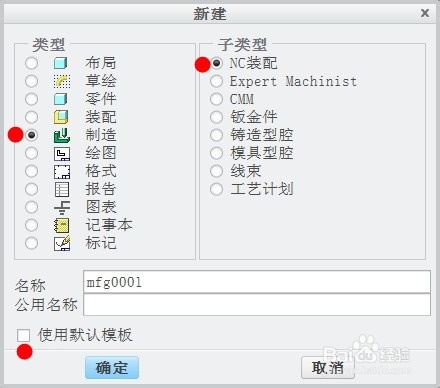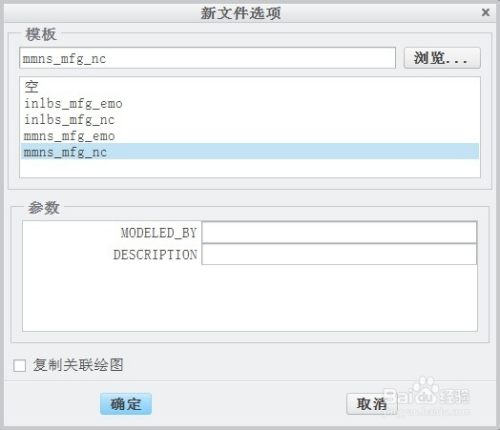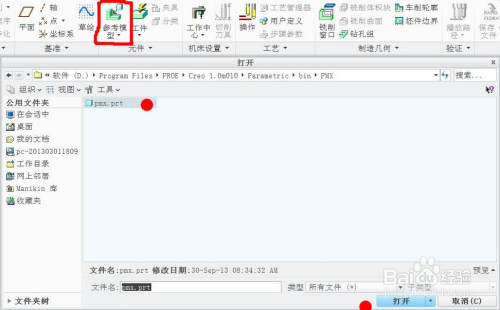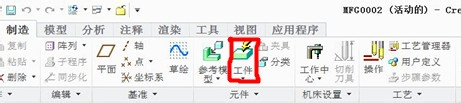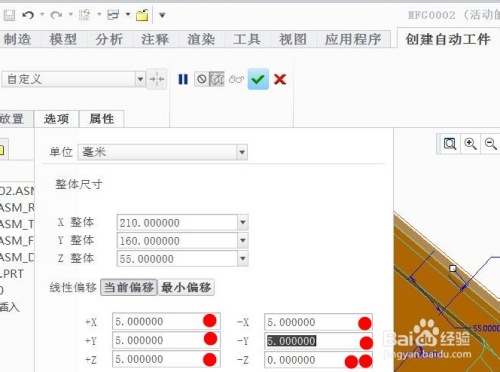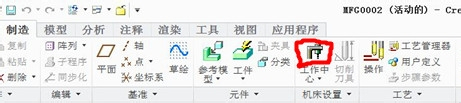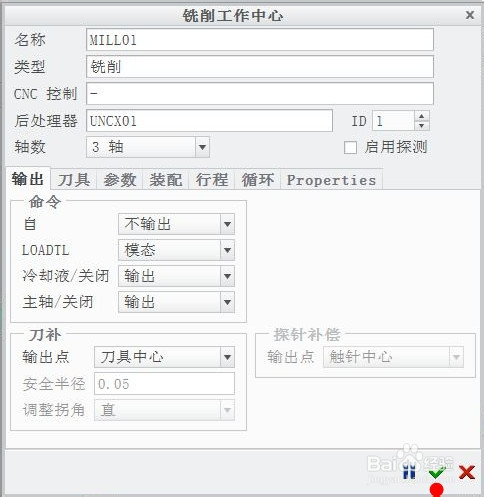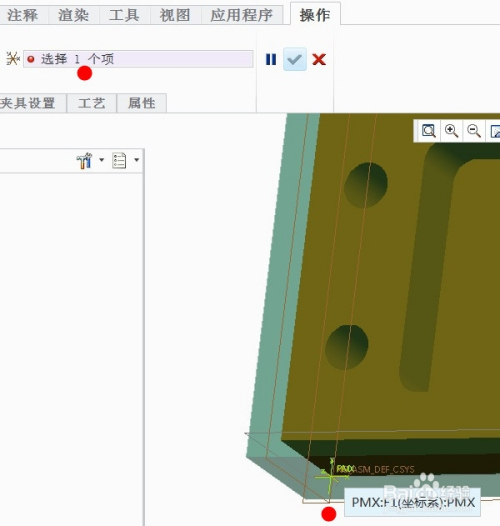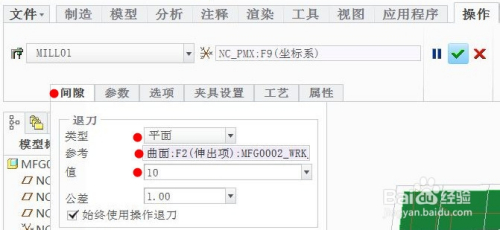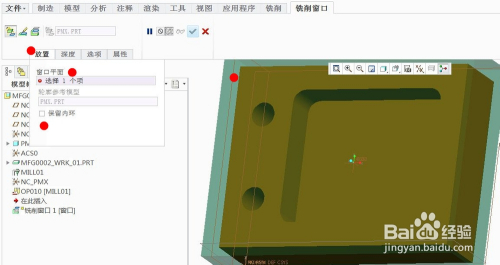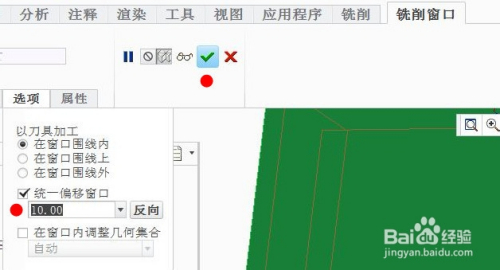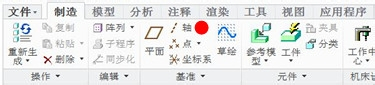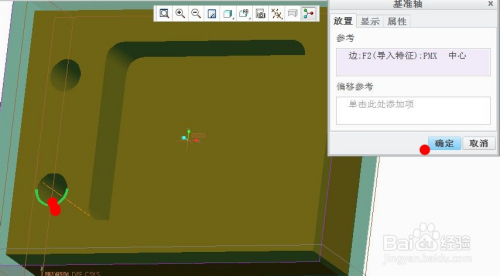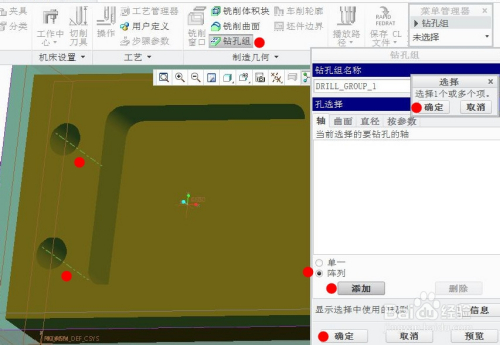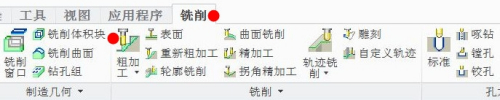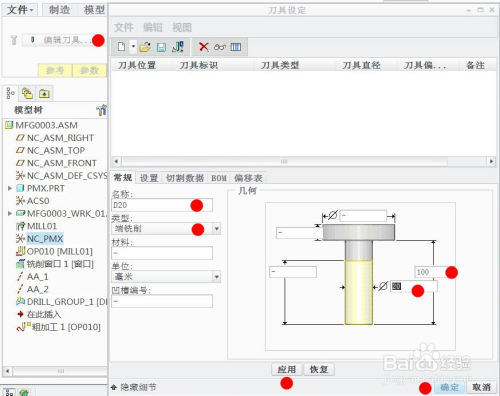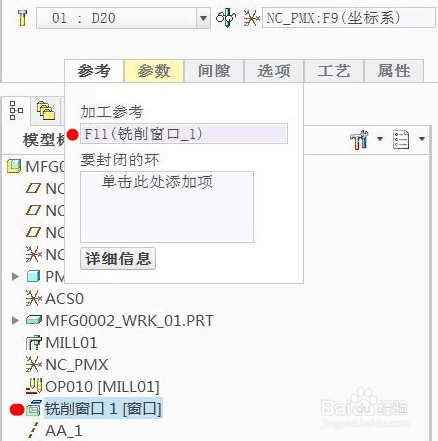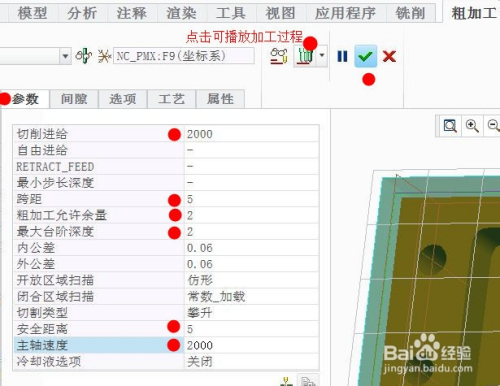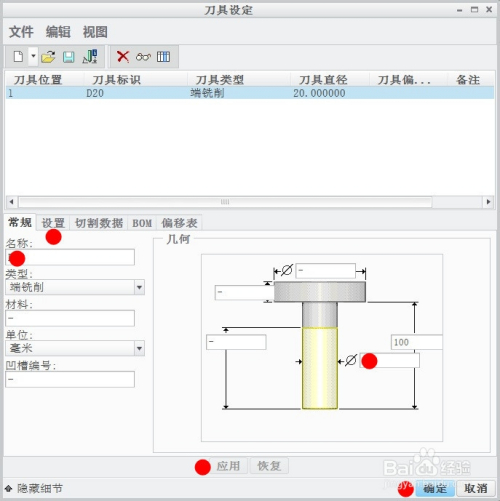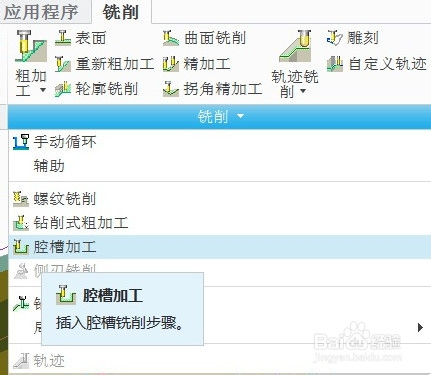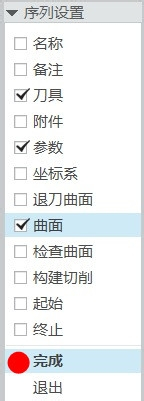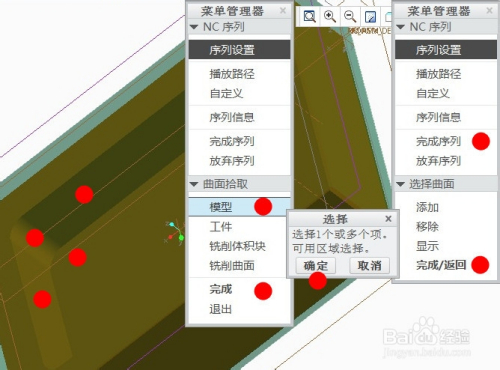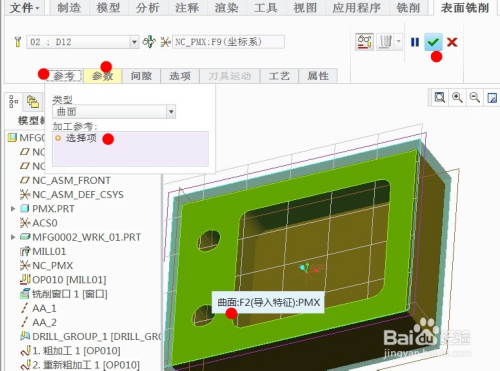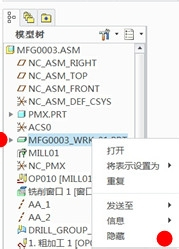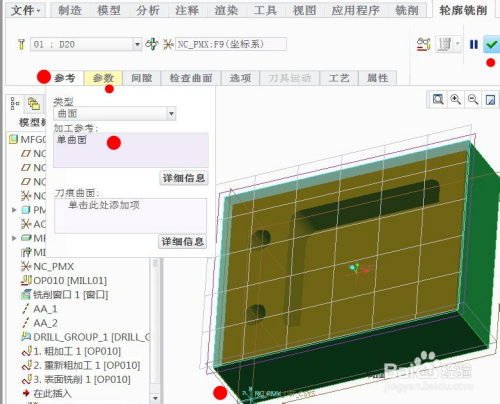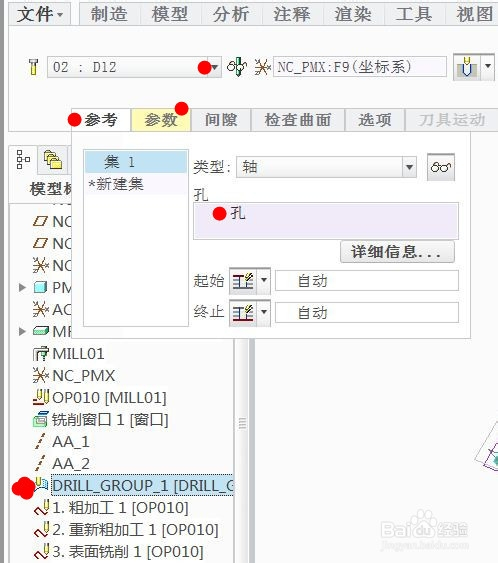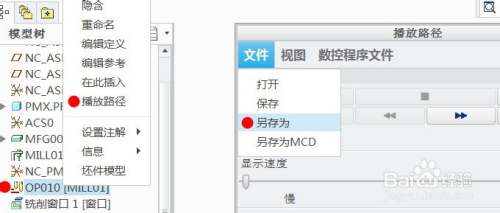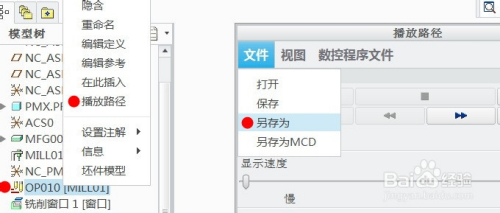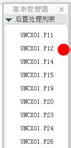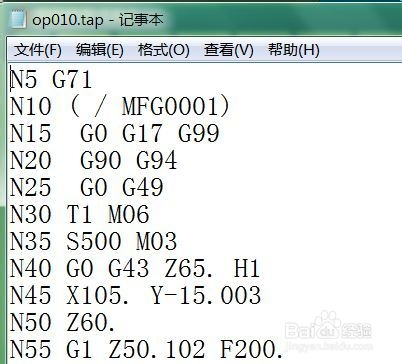工具/原料
-
PROE软件(这里以PROE的creo1.0版为例)
-
PROE零件图(需带有坐标系)
操作步骤
-
打开PROE软件
新建一个【制造】文件,不使用默认模板,点击【确定】之后,选择最后一个模板,再次【确定】。
-
装配参考模型
点击上方菜单中的【参考模型】,导入你所准备的零件图,元件放置选择【默认】,然后点击【对号】确认。
-
创建自动工件
点击上方菜单中的【工件】命令,设置合适的偏移值,但要注意【-Z】为零,然后确认。
-
创建铣床
点击上方菜单中的【铣床】命令,创建铣床,使用软件默认的配置,不用修改,直接点击【确定】。
-
创建操作
点击上方菜单中的【操作】命令,选择合适的坐标系,并设置【间隙】,选择上表面为参考,设置合适的参数,然后确认。(依次如下图)
-
创建铣削窗口
点击上方菜单中的【铣削窗口】命令,打开【放置】子菜单,选择毛柸上表面为窗口平面,不保留内环,然后打开【选项】子菜单,输入合适的偏移值,然后确认。
-
创建两个孔的基准轴
点击上方菜单中的【轴】命令,选择孔的一条边,创建一个基准轴,点击【确定】,重复上述操作,创建另一个孔的基准轴。
-
创建钻孔组
点击上方菜单中的【钻孔组】命令,依次点击【创建】、【阵列】、【添加】,按【ctrl】键选择两个轴,点击【确定】、【确定】、【完成】,即创建了钻孔组,在后续的钻孔加工时作为基准。
-
粗加工
从最上方切换到【铣削】菜单,点击【粗加工】命令;首先编辑刀具,设置合适的刀具参数,点击【应用】、【确定】完成刀具创建;然后设置【参考】,选择【铣削窗口1】为铣削参考;然后设置【参数】,在弹出的列表中填入合适的数值,打钩确认。(依次如下图)
-
重新粗加工----用于加工粗加工未加工到的表面
点击上方菜单中的【重新粗加工】命令,重新编辑一把直径较小的刀具,点击【设置】刀具号为【2】,点击【应用】、【确定】完成刀具创建;然后设置合适的【参数】,打钩确认。
-
腔槽加工
点击【铣削】下拉菜单中的【腔槽加工】命令,选中【刀具】、【参数】、【曲面】,点击【完成】,然后分别进行设置,设置【曲面拾取】时的操作顺序依次为【模型】、【完成】、【按ctrl键选择腔槽底面及四周】、【确定】、【完成/返回】,最后点击【完成序列】,完成对腔槽加工的设置。(依次如下图)
-
表面铣削
点击上方菜单中的【表面】命令,设置【参考】,选择上表面为加工参考,然后设置【参数】,打钩确认。
-
轮廓铣削
右击左侧的模型树中的毛柸将毛柸隐藏,然后点击上方菜单中的【轮廓铣削】命令,设置【参考】,选择四周表面为加工参考,然后设置【参数】,打钩确认;取消毛柸隐藏。
-
钻孔
点击上方菜单中的【标准】命令,先点击【刀具编辑】,设置一把直径为20mm的钻头Z20,设置刀号为3;设置【参考】,依次点击【孔】、孔系;然后设置【参数】,打钩确认。
-
生成NCL文件
右击左侧模型树中的【OPO10】,依次点击【播放路径】、【文件】、【另存为】、【确定】,将NCL文件保存;关闭播放路径窗口。
-
对NCL文件进行后处理
点击上方菜单中的【对NCL文件进行后处理】命令,打开上一步生成的NCL文件,点击【完成】,开始运行;然后点击【P12】,开始运行;关闭信息窗口;从【我的电脑】中打开NCL文件的存放目录,找到拓展名为【.tap】的文件,用记事本打开,即为加工该工件G代码。(依次如下图)